A hiperhivatkozások lehetővé teszik az olvasók számára a tartalommal való mélyebb interakciót, például egy hivatkozásra kattintva egy kapcsolódó szakaszra vagy külső forrásra ugorhatnak, mivel az olvasók a hivatkozásokon keresztül részletesebb információkat érhetnek el.
Íme 2 módszer hiperhivatkozás hozzáadására a flipbookhoz.
1. módszer #
• Kattintson [Link] és állítsa be a méretét és helyzetét a vásznon.
• Válassza ki a trigger időzítését [Indítás kattintáskor/Egéráthelyezéskor/Egér elhagyása].
• Illessze be a hivatkozást a mezőbe.
• Kattintson [Mentés/Előnézet] a beállítások hatásának mentéséhez/előnézetéhez.
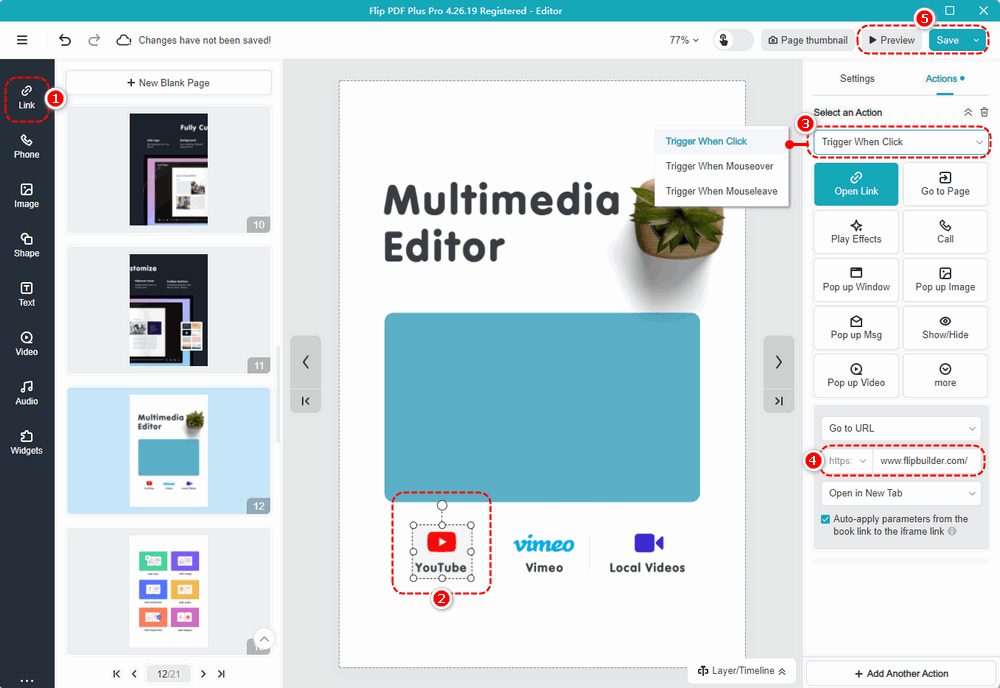
A fenti beállítások hatása a következő:
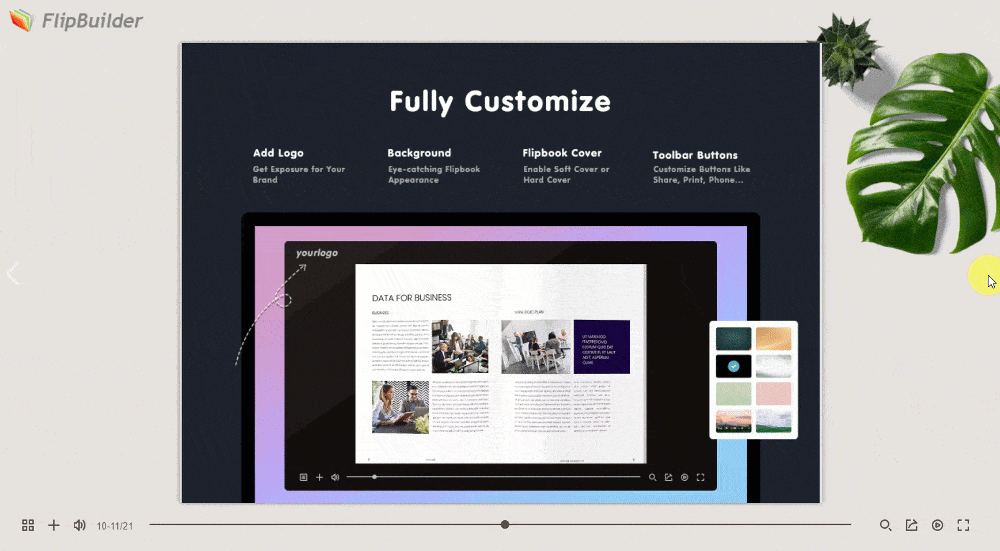
2. módszer #
• Válasszon ki egy elemet, például egy gombot, szöveget vagy képet a vásznon.
• Kattintson [Akció].
• Válassza ki a trigger időzítését [Indítás kattintáskor/Egéráthelyezéskor/Egér elhagyása]
• Kattintson [Link megnyitása].
• Illessze be az URL-címét az üres mezőbe.
• Kattintson [Mentés/Előnézet] a beállítások hatásának mentéséhez/előnézetéhez.
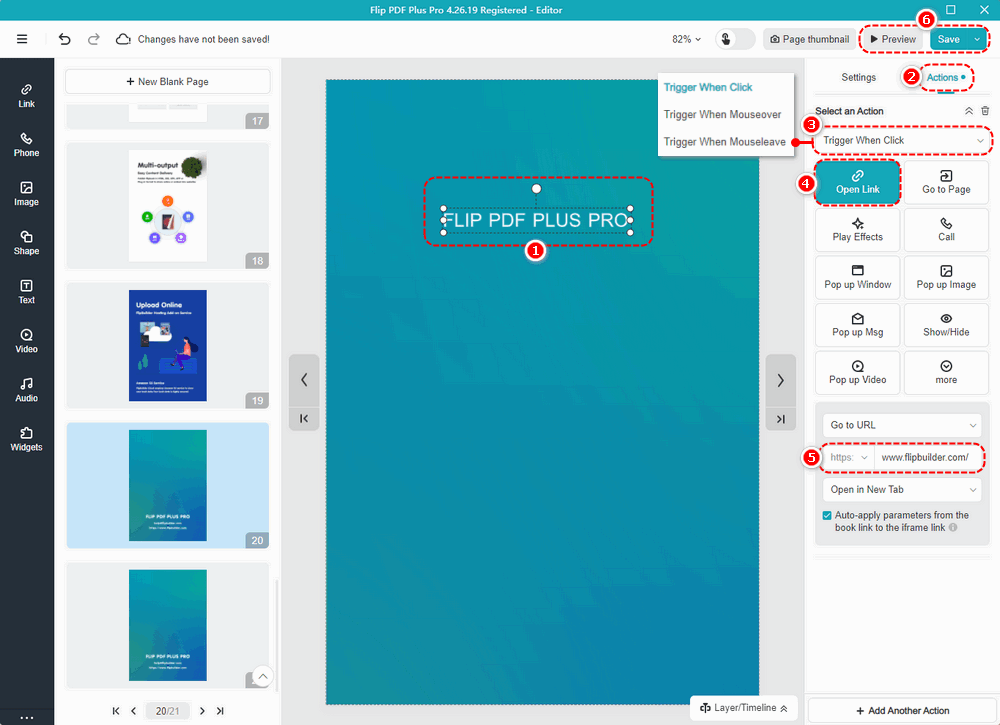
A fenti beállítások hatása a következő:
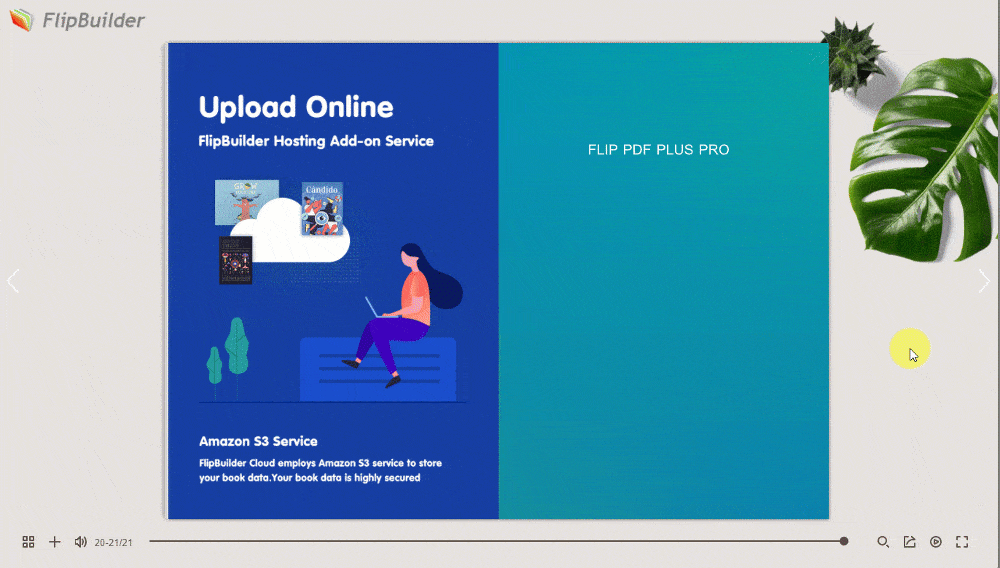
Megjegyzés: Csak az 'Flip PDF Plus Pro' és 'Flip PDF Plus Corporate' tartalmaz multimédiás szerkesztőt